Winfixer — Seperti yang telah kami singgung pada artikel kami tentang cara install Windows 10. Salah satu hal yang harus dipenuhi dalam melakukan instalasi sistem operasi windows adalah DVD Installer Windows 10 atau Bootable Flasdihsk Windows 10.
Pada kesempatan kali ini kami akan membahas bagaiamana cara membuat Bootable Flasdihsk Windows 10 dengan cara simple dan relatif mudah untuk Anda praktekkan. Namu sebelum membuatnya ada beberapa komponen yang perlu Anda siapkan.
Persiapan
Berikut ini adalah beberapa hal yang harus Anda siapkan terlebih dahulu sebelum proses pembuatan bootable flashdisk dimulai.
- Flashdisk dengan kapasitas minimal 8 GB. Ya flashdisk perlu Anda siapkan sebagai media penyimpan file windows nantinya. Gunakan flashdisk dengan kondisi yang baik, usahakan flashdisk yang akan Anda gunakan adalah flasdisk class 10.
- File ISO Windows 10. Hal penting selanjutnya adalah file ISO Windows 10 yang dapat anda peroleh dengan mendownload di internet.
- Lapto/PC dengan sistem operasi windows. Nah ini penting kami sampaikan, pastikan laptop/pc yang akan Anda gunakan untuk membuat bootable flashdisk menggunakan sistem operasi windows. boleh Windows 7, Windows 8 atau Windows 10.
Cara Membuat Bootable Windows
Dalam membuat bootable windows ada banyak software yang dapat Anda gunakan ada Rufus, Wintoflash dsb. Kali ini seperti biasa kami akan memeberikan tutorial dengan yang paling mudah terlebih dahulu.
Membuat Bootable Flashdisk dengan Rufus
- Pertama download Rufus disini.
- Buka Software Rufus
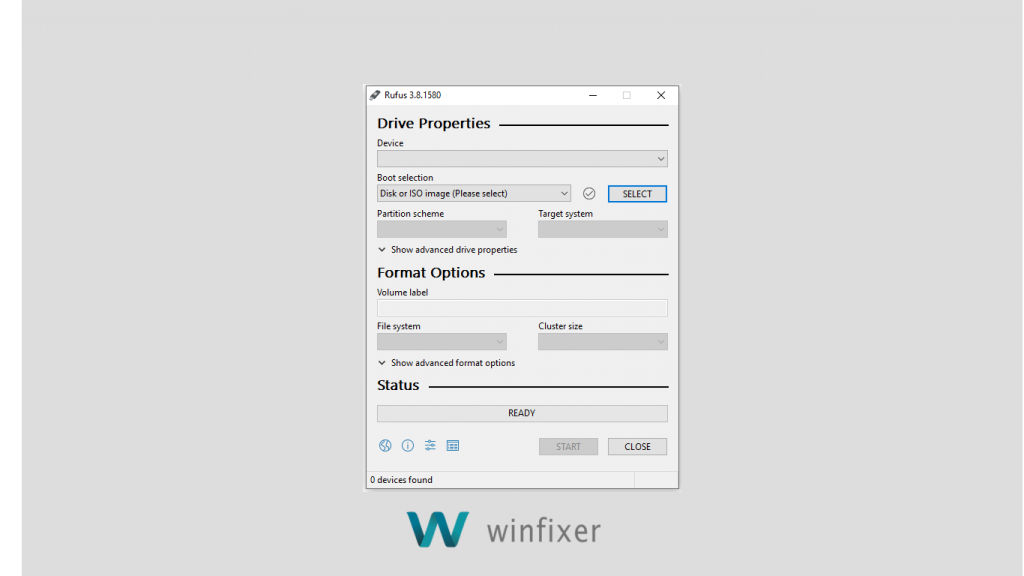
- Selanjutnya silahkan klik SELECT dan cari dimana anda menyimpan file ISO Windows Anda kemudia Open.
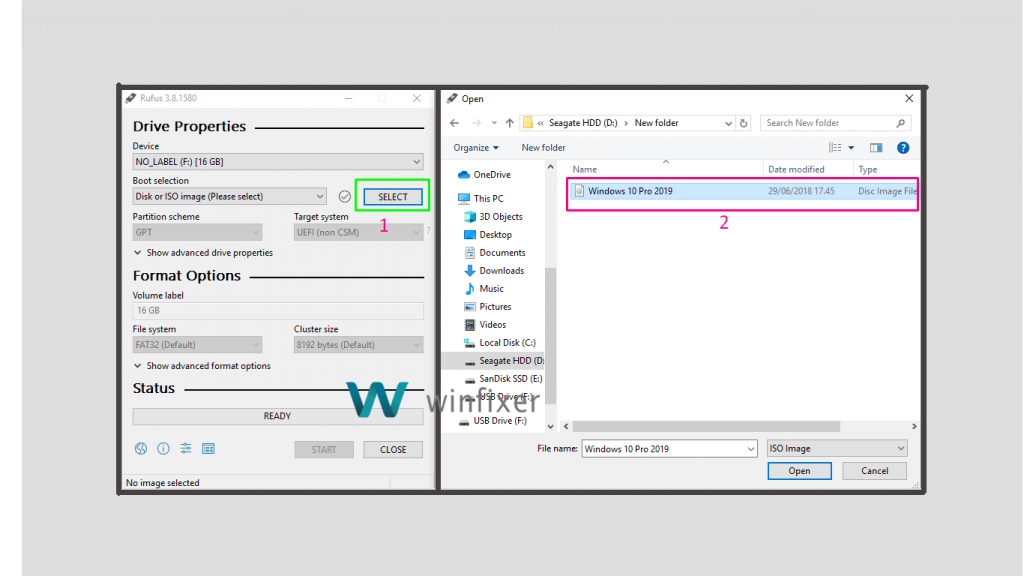
- Pada bagian Boot selection gunakan Partition scheme pada pilihan MBR dan target system BIOS (or UEFI-CSM)
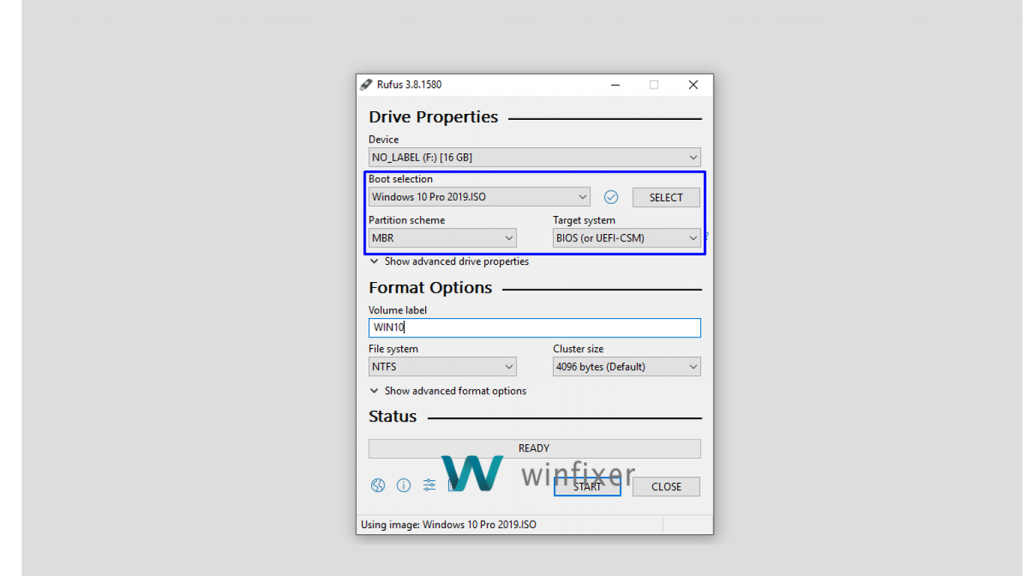
- Pada bagian Format Options, Anda bisa merubah nama sesuai keinginan Anda pada kolom Volume Label. Sedangkan untuk File System pilih NTFS.
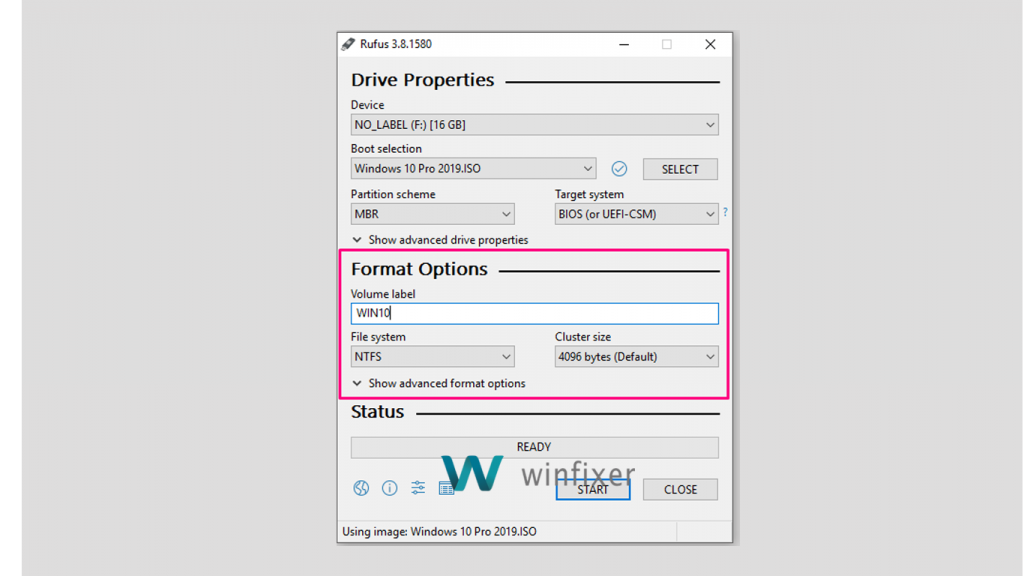
- Pada bagian Advance Options biarkan saja , samakan seperti gambar dibawah!
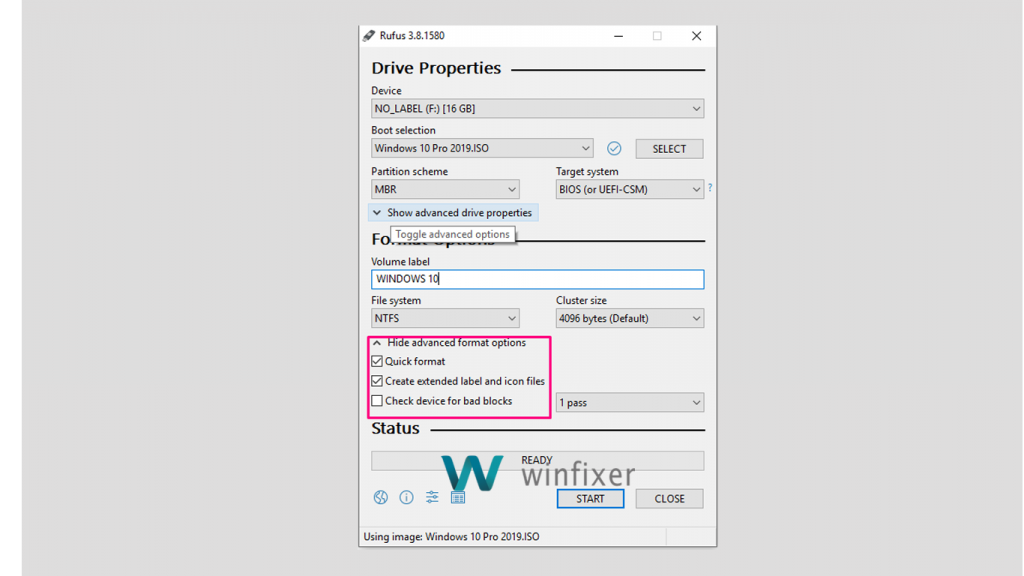
- Langkah selanjtnya jika sudah ready silahkan klik START untuk memulai prosesnya.
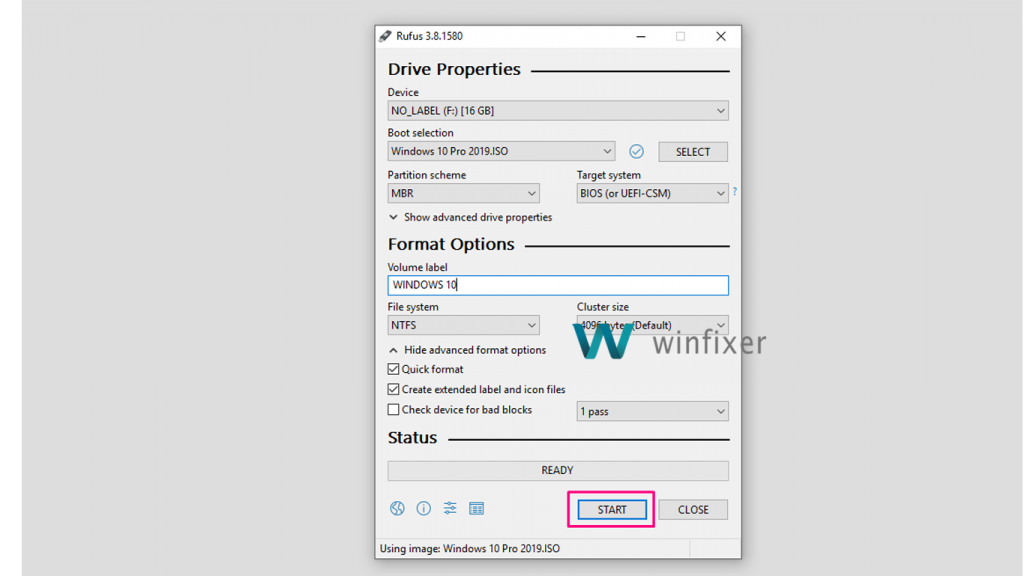
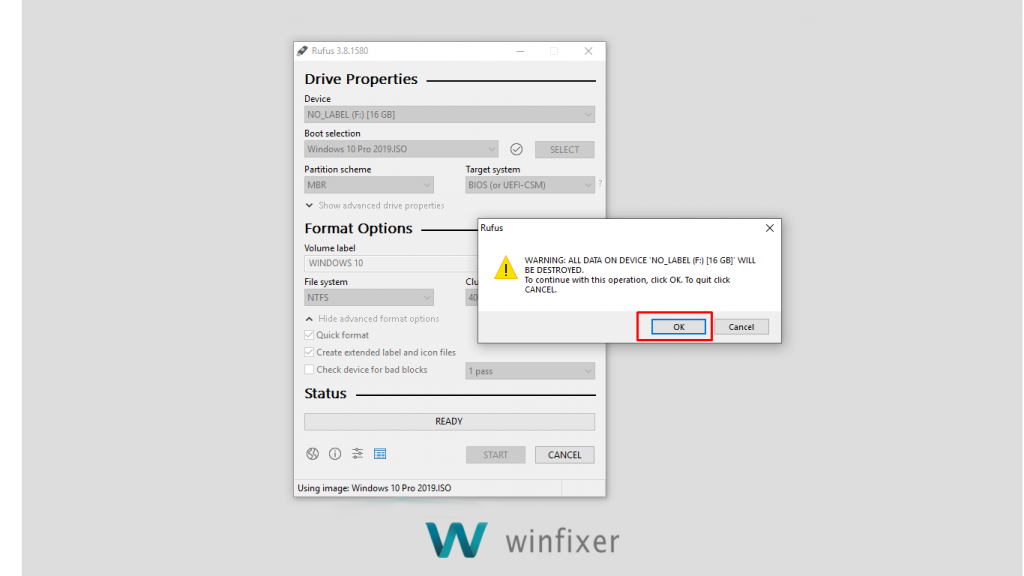
- Tunggu hingga proses selesai, proses ini cukup memakan waktu. Cepat lambatnya dipengaruhi dari ukuran file ISO Windows Anda dan juga kecepatan Flasdisk dalam membaca data.
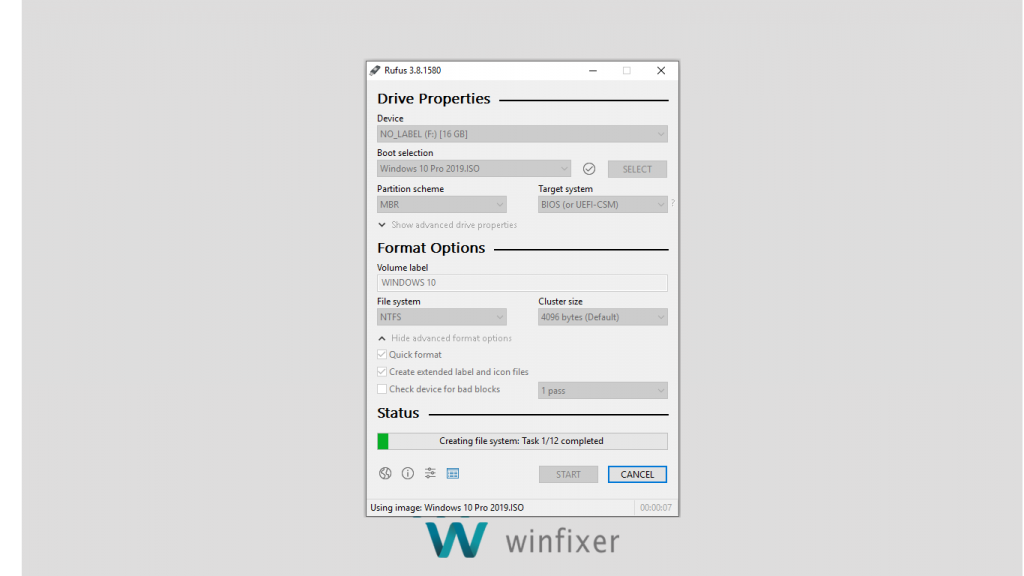
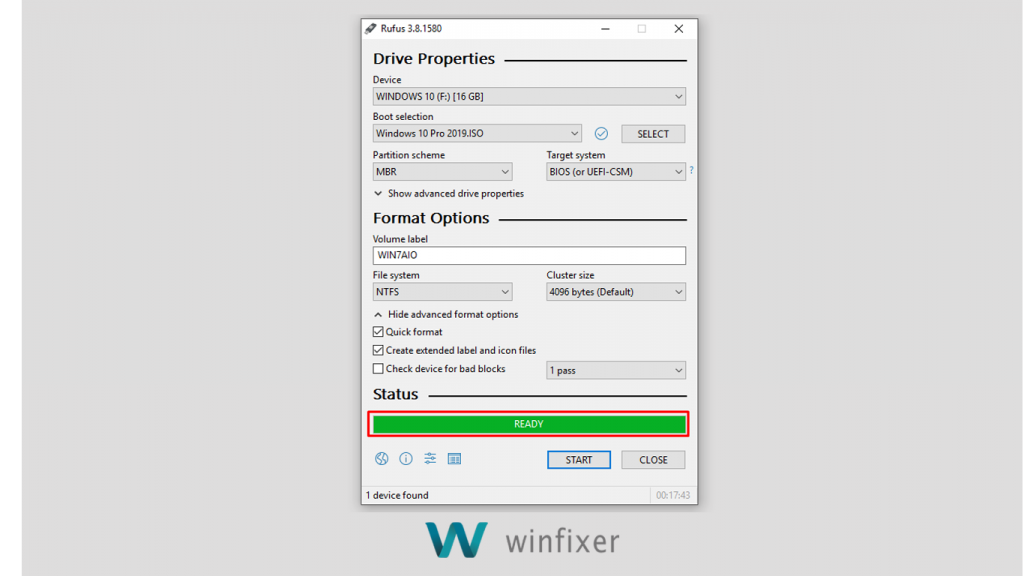
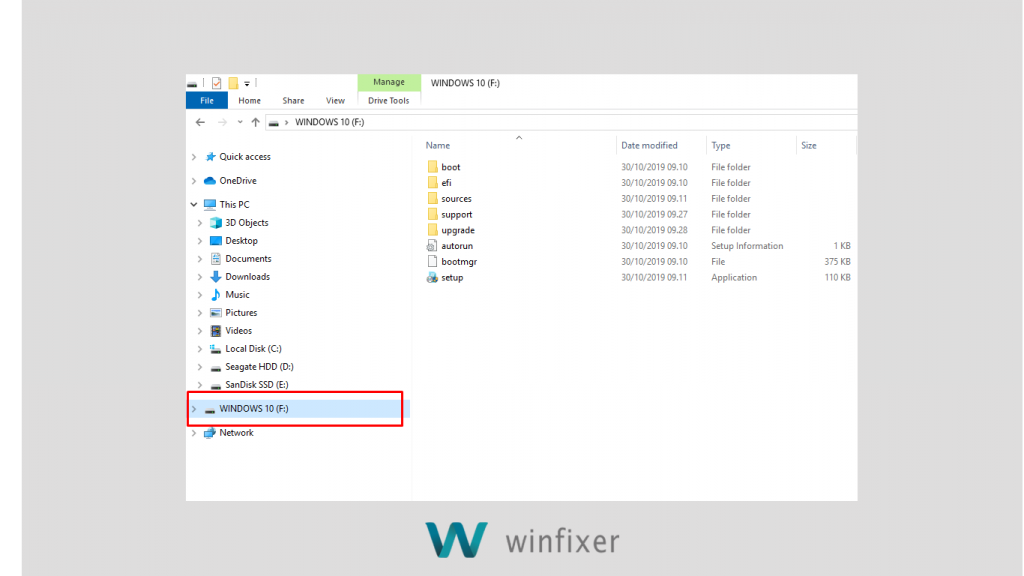
Jika proses di atas sudah selesai maka flashdisk Anda sudah siap digunakan untuk install windows 10 dengan flashdisk yang telah Anda buat.
